Win7打印機安裝失敗如何解決?Win7安裝打印機驅(qū)動的方法
不同的電腦,其對打印機類別的識別存在差異性,很多時候會出現(xiàn)這樣的狀況,同一臺打印機,在這臺電腦上能夠安裝驅(qū)動,而換臺電腦就安裝失敗了。那么Win7打印機安裝失敗該怎么辦呢?下面小編就給大家介紹下Win7安裝不了打印機驅(qū)動的解決方法。
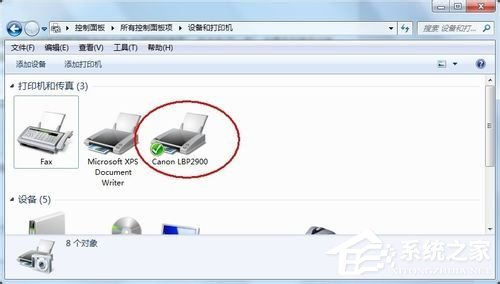
步驟
1、打印機需要特定服務(wù)的支持也能正常工作,該服務(wù)就是“Print Spooler ”。如果要正常安裝和使用打印機,該服務(wù)必需得開啟。
該服務(wù)的具體查看和開啟方法:右擊“我的電腦”,從彈出的菜單中選擇”管理“。
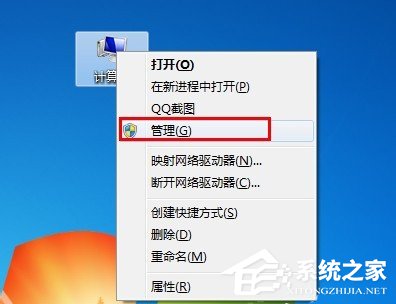
2、在打開的”計算機管理“窗口中,依次展開”服務(wù)和應(yīng)用程序“→”服務(wù)“,找到” Print Spooler“服務(wù)并雙擊打開。
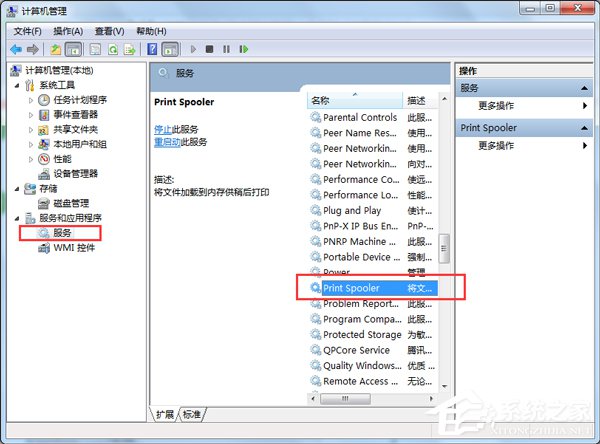
3、然后在彈出的窗口中,確保該服務(wù)已經(jīng)被啟動。如果沒有啟動, 將”啟動類型“設(shè)置為”自動“,然后點擊”啟動“按鈕啟動該服務(wù)。
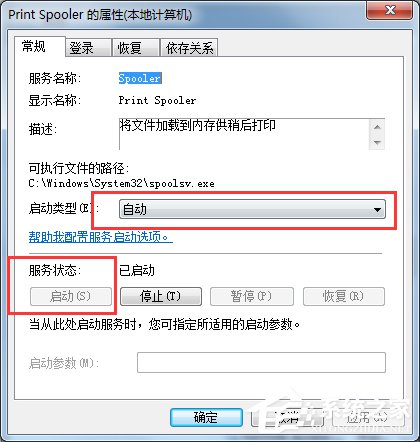
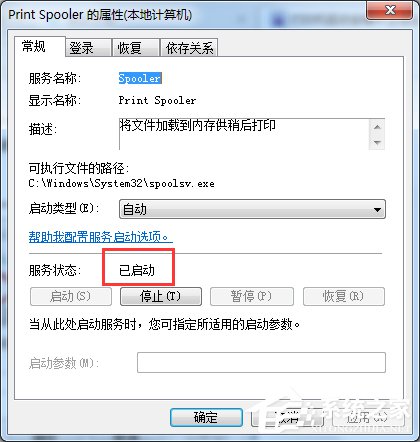
4、接下來,就可以按照打印機操作說明書的方法來安裝打印機驅(qū)動程序啦。
當(dāng)然,如果身邊沒有打印機安裝說明書,可以按照以下方法來安裝打印機驅(qū)動。
情況一:如果打印機驅(qū)動程序是自安裝程序,則可以首先安裝打印機驅(qū)動程序,待驅(qū)動程序安裝完成后,再連接打印機,此時電腦會自動識別打印機并查找與其匹配的驅(qū)動程序進行安裝。
情況二:如果打印機驅(qū)動程序無自安裝可執(zhí)行程序,則需要通過控制面板來添加打印機。具體操作方法,打開”控制面板“,找到并雙擊”設(shè)備和打印機“并進入。
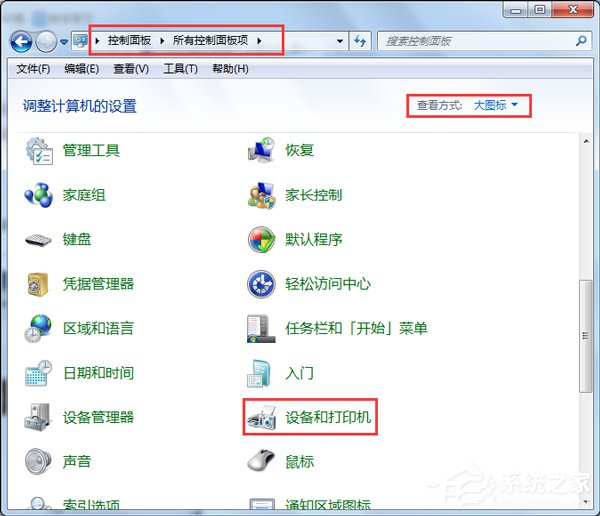
右擊窗口空白處,選擇“添加打印機”項。然后就可以按照窗口提示選擇相應(yīng)的打印機驅(qū)動程序進行安裝啦。
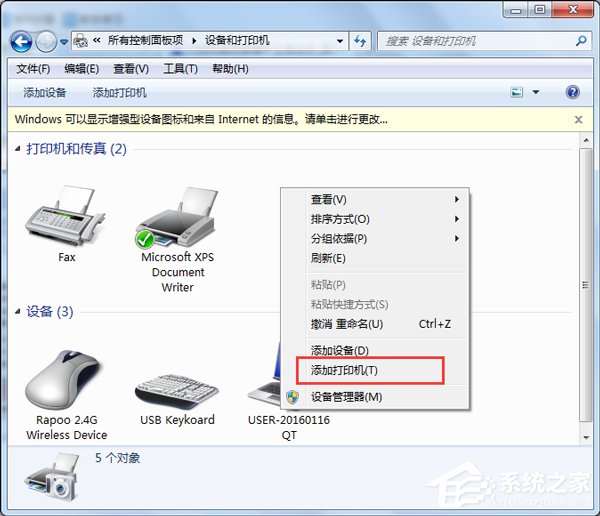
上面就是Win7打印機安裝失敗的方法介紹了,遇到這種問題不妨先在網(wǎng)上找到對應(yīng)的驅(qū)動重新安裝,不行再嘗試本文介紹的方法。
相關(guān)文章:
1. Ubuntu首席執(zhí)行官稱Windows 7“了不起”2. Win10系統(tǒng)如何徹底關(guān)閉teniodl.exe進程?3. Windows10粘貼快捷鍵重啟步驟介紹4. Unix系統(tǒng)中目錄的操作命令總結(jié)5. Win10專業(yè)版如何窗口化運行游戲?Win10專業(yè)版窗口化運行游戲方法6. Windows電腦鍵盤fn鍵用法介紹7. win10系統(tǒng)查看當(dāng)前網(wǎng)絡(luò)連接狀態(tài)的方法8. Windows8.1 Update 批量安裝的技巧9. Win10系統(tǒng)下chrome瀏覽器占用CPU過高怎么辦?10. windows10任務(wù)管理器快捷鍵怎么打開
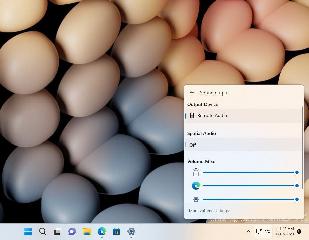
 網(wǎng)公網(wǎng)安備
網(wǎng)公網(wǎng)安備